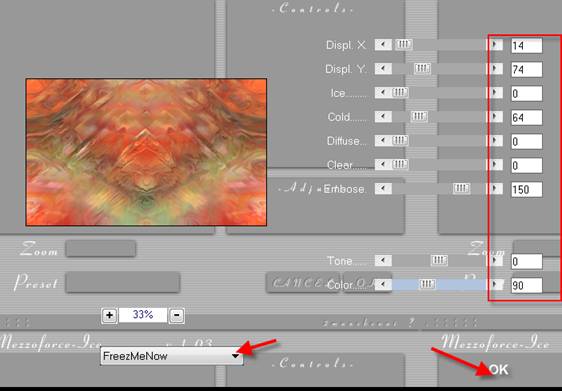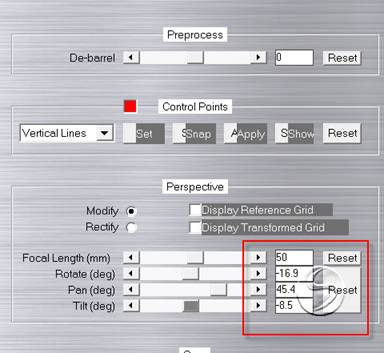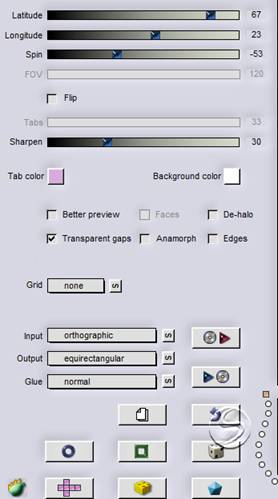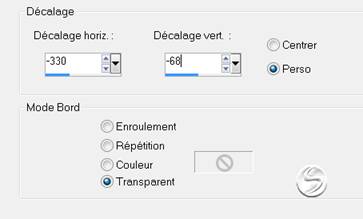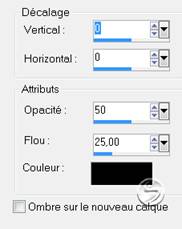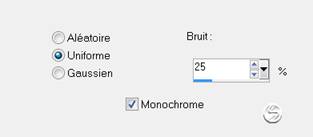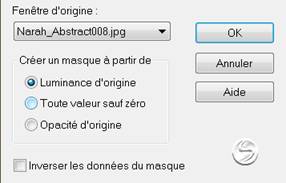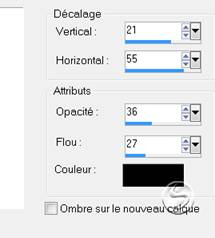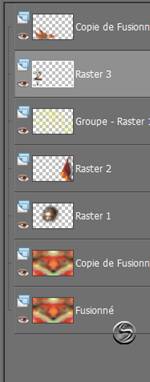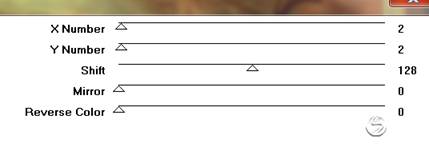|
************* **************
Ce tutoriel est ma propriété ;il est interdit de le copier ou le distribuer sur le Net sans mon autorisation écrite. De même,il est interdit de retirer le watermark du matériel;respectons le travail talentueux des tubeurs,sans qui nous ne pourrions créer de tutoriels. Si une des images vous appartient et que vous ne désirez pas qu'elle apparaisse ici, faites le moi savoir et je l'enlèverai aussitôt,ou je ferai un lien vers votre site!
Mes tutoriels sont sous copyright et de fait,régulièrement enregistrés
************* Ouvrez le matériel dans votre Psp,dupliquez le et fermez les originaux Abaissez le masque en bas de Psp
N’hésitez pas à changer les modes de calque et leur opacité selon les couleurs que vous aurez choisies
Prêts ? On y va !
Avant-plan :
Arrière-plan :
1- ouvrez un nouveau fichier transparent de 900*550 Sélection sélectionner tout 2- édition copier coller dans la sélection l’image fond Désélectionnez 2 bis- effet,effet d'image mosaïque sans jointure par défaut 2 ter- règlage flou directionnel angle 50;intensité 100 3- effet 2Manekenai,MezzoForce-Ice
(selon l’image que vous emploierai,vous n’obtiendrai pas forcément le même résultat que moi ;faites au mieux pour obtenir un effet qui vous plaise !) 3 bis- effet Graphic plus,horizontal mirror,par défaut 4- calque dupliquer 5- image redimensionner à 90% tous les calques non cochés 6- effet MV’s Plugins,perspective transformation
7- effet Flaming Pear,Flexify2
8- effet d’image décalage
9- effet effet 3D ombre portée
Mode mélange sur multiplier 10- placez vous sur le fond 11- calque dupliquer 12- règlage ajouter du bruit
Opacité du calque sur 52 13- calque nouveau calque Remplir de la couleur claire 14- calque nouveau calque de masque à partir d’une image 15- appliquez le masque Narah_Abstract008
16- effet de bord accentuer davantage 17- calque fusionner le groupe Mode mélange sur éclaircir,opacité 57 18- placez vous sur copie de fusionné(le 2ème en partant du bas) 19- édition copier coller comme nouveau calque le tube JHanna_88b_misted face 20- tapez la lettre k sur votre clavier et entrez ces valeurs
21- édition copiez collez comme nouveau calque le tube Betsie 670_02-05-2011 22- tapez la lettre k et entrez ces valeurs
23- effet effet 3D ombre portée
24- placez vous en haut de la pile de calques 25- édition copiez collez comme nouveau calque le tube Betsie 670_02-05-2011 image redimensionner à 50%,tous les calques non cochés! 26- calque agencer vers le bas Placez comme sur l’exemple Mode mélange sur luminance héritée 27- votre palette des calques doit ressembler à ceci
28- calque fusionnez les calques visibles 29- édition copier 30- image ajouter des bordures 2 pxls couleur foncée 4 pxls couleur claire 25 pxls couleur foncée 31- avec la baguette magique sélectionnez cette bordure 32- remplir avec ce dégradé linéaire
33- règlage ajouter du bruit,comme précédemment Sélection,désélectionnez tout 34- image ajouter des bordures 4 pxls couleur foncée 45 pxls couleur claire 35- avec la baguette magique,sélectionnez cette bordure 36- édition coller dans la sélection 37- sélection transformer la sélection en calque Laissez sélectionné 38- effet Mura Seamless,tiling with shrink
39- selection inverser 34- effet effet 3D ombre portée
Refaire avec les chiffres en négatif Sélection désélectionnez tout 35- effet AAA Frame Foto frame width à 25
36- calque fusionnez tout 37- avec la police de votre choix,écrivez le mot « Abstract » 38- transformez en calque normal (je lui ai donné une légère inclinaison) 39- signez et fusionnez tout 40- image ajouter des bordures 1 pxl couleur noire
Image redimensionner à 900 pxls de large
Voilà ! C’est terminé ! Merci d’avoir suivi mon tutoriel ! Tutoriel créé le 17/03/2012 ©saturnella Merci Lady Lady d'avoir testé mon tuto! Voici sa version
************* N'hésitez pas à m'envoyer vos versions, je me ferai un plaisir de les afficher sur mon site.
*************
|